如何使用初始音频振荡器的 Sektor
这是来自Chillout with Beats 的yosi。
初始音频扇区我写了一篇评论,我会写几篇评论文章。
第一个是振荡器版本。
单击此处查看调制器版本。
免费的扩展包已经发布。有关详细信息,请参阅以下文章。
Sektor 中安装的振荡器类型
塞克托总共安装了三种类型的振荡器。
两个波表振荡器

1 个子振荡器

1个样品播放器
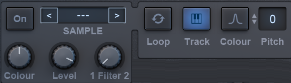
老实说,除了波表振荡器之外,这只是一个奖励。
但是,样本播放器是一个优势,因为安装的其他合成器很少。
让我们一一来看看细节。
Sektor 的波表振荡器
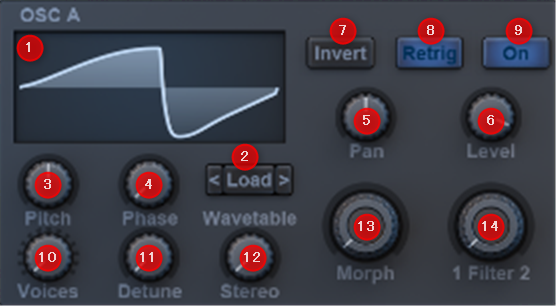
① 波形显示: 单击显示会打开一个弹出菜单,您可以在其中查看和选择当前波表中的波形。将鼠标悬停在当前波表的名称上还会显示上一个和下一个按钮,让您无需打开弹出式波形菜单即可快速更改波形。
② 波表负载:选择要加载的新波表。波表是组织成表格的一组波形。加载波表后,通过显示或变形控制选择要使用的当前波形。
③ 间距: 以半音(半音)调整振荡器。 12 是一个八度。例如,将振荡器调低两个八度音与将音高设置为 -1 相同。
④ 阶段:更改波形的起始位置。
⑤ 潘:将振荡器平移到立体声场的左侧和右侧。
⑥ 等级:以分贝为单位衰减振荡器的输出电平。
⑦ 反转: 反转/反转波形。
⑧重新触发:当重新触发打开时,每次播放新音符时,振荡器相位都会重置为相位位置。关闭时,振荡器从音频消失时的最后一个相位位置恢复。
⑨ 开:打开或关闭振荡器。如果您不需要此振荡器,请将其关闭而不是一直降低以节省 CPU 利用率。
⑩ 声音:振荡器 Detune 和立体声使用的声音数量用于创建同音效果。使用屏幕上的 Osc + 页面为每个声音单独设置失谐、立体声和其他参数。 (见 Osc + 部分)
⑪ 失谐: 调整你的声音以获得一致的效果。为了有效,振荡器音色必须设置为多个音色。
⑫ 立体声:在整个立体声场中传播振荡器的声音。为了有效,振荡器音色必须设置为多个音色。
⑬ 变形:设置波表中的位置并启用表中波形之间的变形。
⑭ 过滤器:在滤波器 1 和 2 之间混合振荡器输出。 100/0 表示输出完全进入滤波器 1。 0/100 表示输出完全进入滤波器 2。
调频 <A: (仅限振荡器 B)振荡器 A 的 FM 振荡器 A 用作调制器,用于振荡器 B 的频率调制。此设置设置调制级别以应用于或多或少明显的效果。 如果您只想将 Osc A 用作 FM 的调制器,请降低 Osc A 的电平。
如何使用 Sektor 的 Osc +
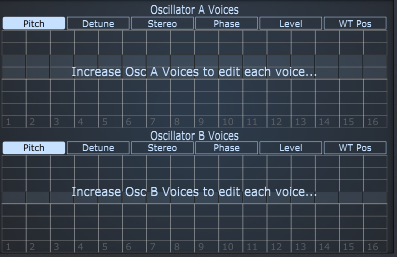
每个振荡器最多有 16 个声音。您应该将每个声音视为自己的振荡器。如果您查看网格,您会看到从 1 到 16 的数字。每个编号的部分代表一个振荡器。在这里,您不仅可以以半音为单位设置每个声音的音高,还可以设置失谐、立体声、相位和电平。对同音类型的完全控制在许多合成器中很流行。 您还可以在 WT Pos(Wavetable Position)选项卡上更改每个音色的波形。 当您更改 WTPos 时,波形显示会临时更新,因此您可以准确地检查为该声音设置的波形。
我将简要解释一下。
默认情况下禁用 Osc +。
要启用它,请将每个 OSC 的 Voice 设置为 2 或更多。 (最多 16 个)

当 Voice 变为 2 或更多时,您可以编辑使用 Osc + 启用的尽可能多的 Voice。
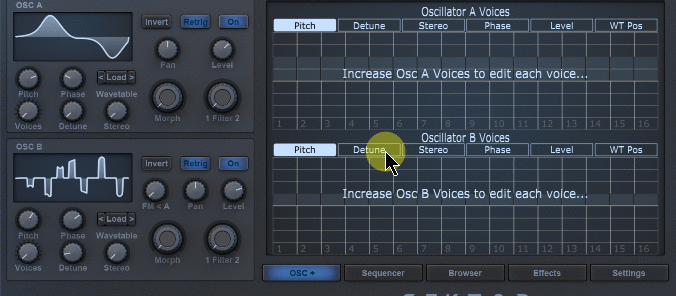
有几点。首先,显示在 Osc+ 上的 Pitch 等与旋钮配合使用。
即使您在网格中进行编辑,如果您移动旋钮,所有内容都将被重置并且旋钮将优先。
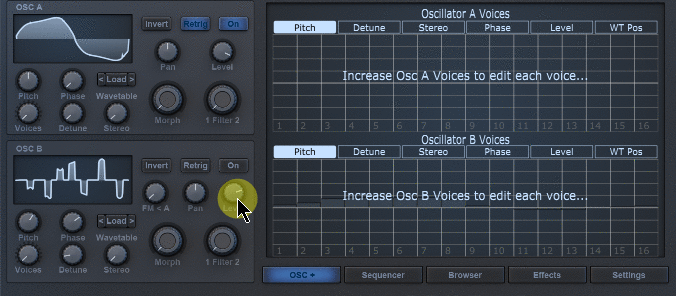
如何使用 Sektor 的波表振荡器编辑
可以编辑波表振荡器。
编辑窗口
编辑方法是“① 波形显示"当您将光标移到(mouse over)上时,会显示“Edit”,点击“Edit”进入编辑模式。
左右箭头是 < > 选择波表中的下一个波形。
“⑬变形”如果你不动“①波形显示”中显示的波形连续播放。
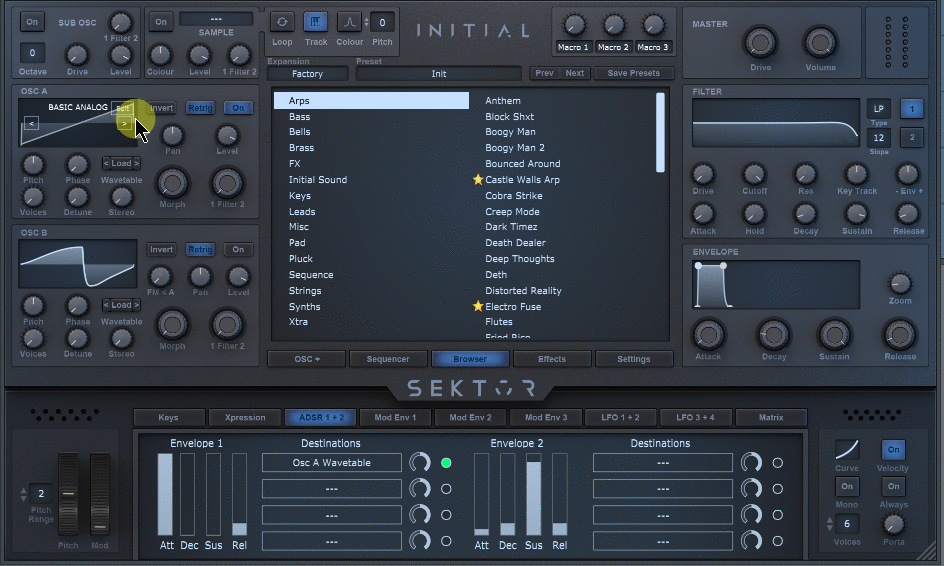
可惜没有官方的解释,所以解释就好像你在摸它一样。
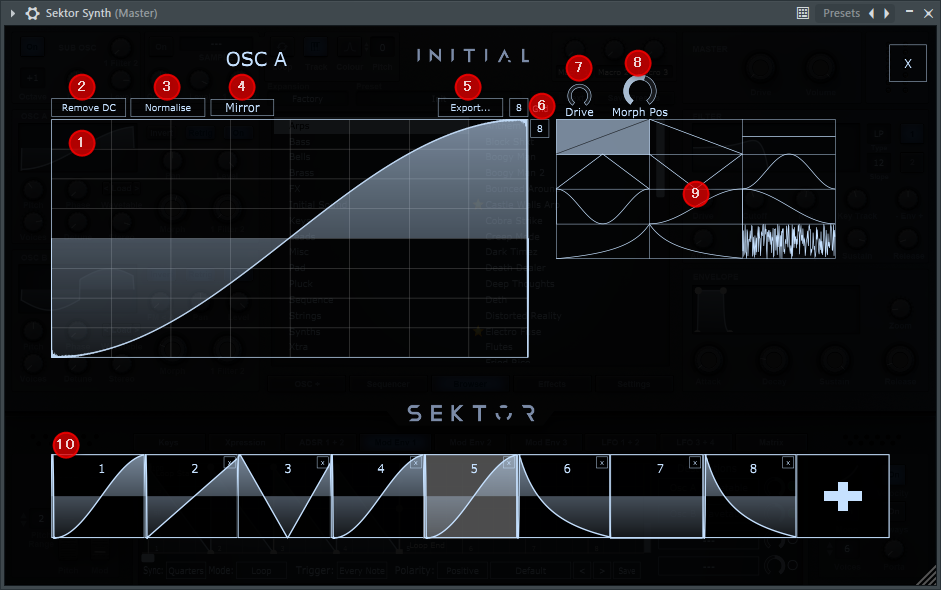
由于官方手册中没有说明,所以随便起个名字。
① 波形编辑器:您可以直接编辑波形。 可以用“⑥Grid”中设置的网格大小进行编辑,可以从“⑨WavePriset”中以网格为单位读取波形。
② 去除直流:您可以校正波形相对于平均值的斜率。由于波形的大小与音量有关,如果仅一侧较大,则会影响动态范围。
我挖得更深一点,并与实际的比较。

记录结果如下。左侧的直流偏移关闭。这已经失去了动态范围。
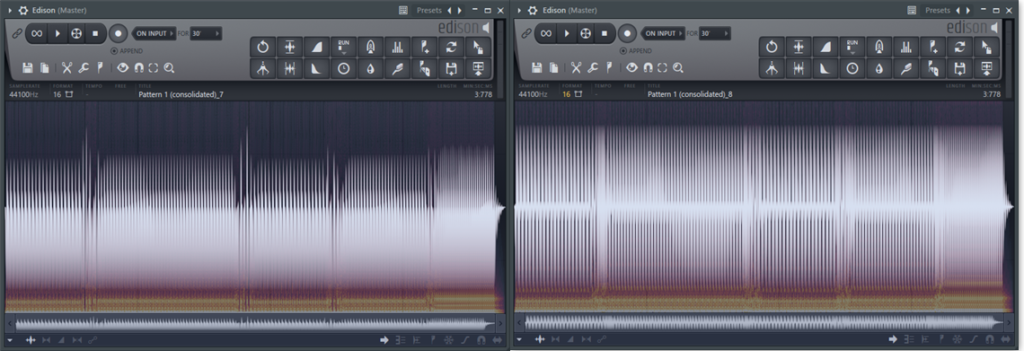
③ 标准化:它可以归一化为波形。由于波形的振动宽度与音量有关,因此我认为最好将您创建的波形归一化,除非您有目的。
④ 镜子:它在中间分开,变得像镜子一样对称。“⑥网格”可以根据设置的网格大小进行编辑。
⑤ 出口:将创建的波形一起导出为表格。
有点担心,查了一下,当我把导出的波表放到“Factory\Wavetables\SIMPLE”这样的路径下,就显示出来了。
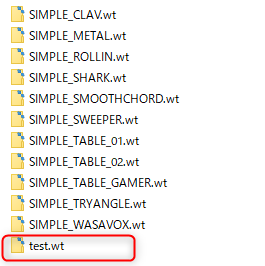
我还确认它确实被阅读过。
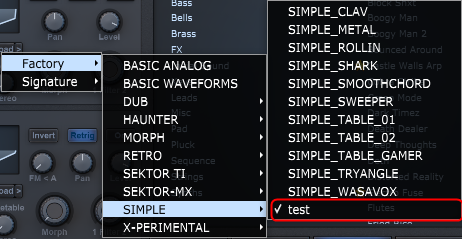
我写了一篇关于如何制作自己的 WaveTable 的文章。如果您对声音有讲究,请来!
⑥ 网格:确定垂直和水平网格的数量。最小值为 1,最大值为 64。这是一个如何使用它的示例,但如果两者都设置为 1,“⑨ Wave Priset”可以读取波形。您可以在确定将作为起点的波形后进行编辑。
⑦ 驱动器: 可以放大波形。它不只是放大,当它超过一定量时,它会向负方向返回。这允许您在波形中有变化。
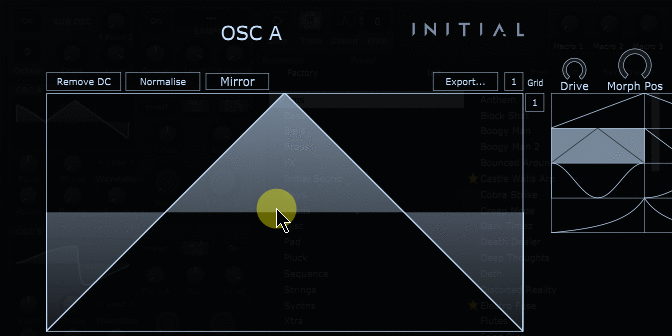
⑧ 变形位置:您可以检查波表的移动。您可以看到移动到下一个波形的变形是如何完成的。
⑨ Wave 预设:波形是预设好的,可以选择选中的波形。“①波形编辑器”可以读入。
⑩ WaveTableView:您可以检查波表。+单击以将新波形添加到波表中。
Sektor 的子振荡器
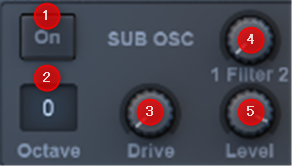
子振荡器老实说是一个奖励,所以我会快速进行。
① 开: 打开或关闭子振荡器。如果您不需要此振荡器,请将其关闭而不是一直降低以节省 CPU 利用率。
② 八度: 从当前正在播放的音符向上和向下倾斜低音炮,最多 5 个八度。
③ 驱动: 使子振荡器过载。这为正弦波增加了额外的泛音。
④ 过滤器: 在滤波器 1 和 2 之间混合子振荡器的输出。 100/0 表示输出将完全发送到过滤器 1。
⑤ 等级: 以分贝为单位衰减子振荡器的输出电平。
Sektor 示例播放器
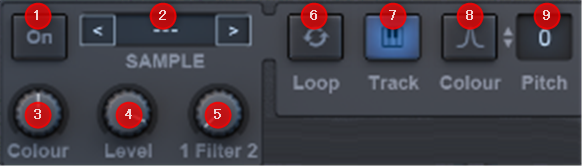
这也很顺利。只需拖动 wav 等即可播放样本,但由于需要调整音高(或设置根音的属性),因此使用起来并不方便。
① 开: 打开或关闭示例播放器。如果你不需要这个,关闭它而不将级别降低到最后,以节省 CPU 使用率。
② 样品选择展示: 我会放一个样本。单击屏幕中央以打开下拉菜单并选择一个样本。或者,使用上一个按钮和下一个按钮(悬停时显示)。
③ 色量: 一种缩小样本频率范围的带通滤波器。除非颜色打开,否则它没有效果。
④ 等级: 以分贝为单位衰减样本的输出电平。
⑤ 过滤器: 在过滤器 1 和 2 之间混合样本输出。 100/0 表示输出完全进入滤波器 1。 0/100 表示输出完全进入滤波器 2。
⑥ 循环: 当样本到达终点时,它会不断循环回到起始位置。这不会影响多重采样。
⑦ 轨道: 键跟踪,以您弹奏的音符的音高播放样本。如果关闭,原始样本将播放,并且不会正确地向当前播放的音符倾斜。多重采样始终以正确的音高播放。因此,这不会影响多样本。
⑧ 颜色开启: 启用颜色旋钮。颜色旋钮是一个带通滤波器,可以缩小样本的频率范围。
⑨ 间距: 使用以半音播放的当前音符使样本失谐。
如何使用振荡器初始音频摘要的 Sektor
原以为这次收获无法读取用户的WaveTable,其实是可以的。
我把 Serum 的 WaveTable 作为试用版,它被加载了。
我会更多地研究这个领域并写一篇文章。


![[免费]SOUNDS2INSPIRE 发布 Sektor 3 的“Darkscapes” 2019年10月24日22时15分31](https://chilloutwithbeats.com/wp-content/uploads/2019/10/2019-10-24_22h15_31-320x180.png)
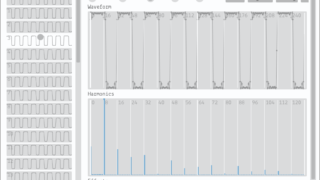

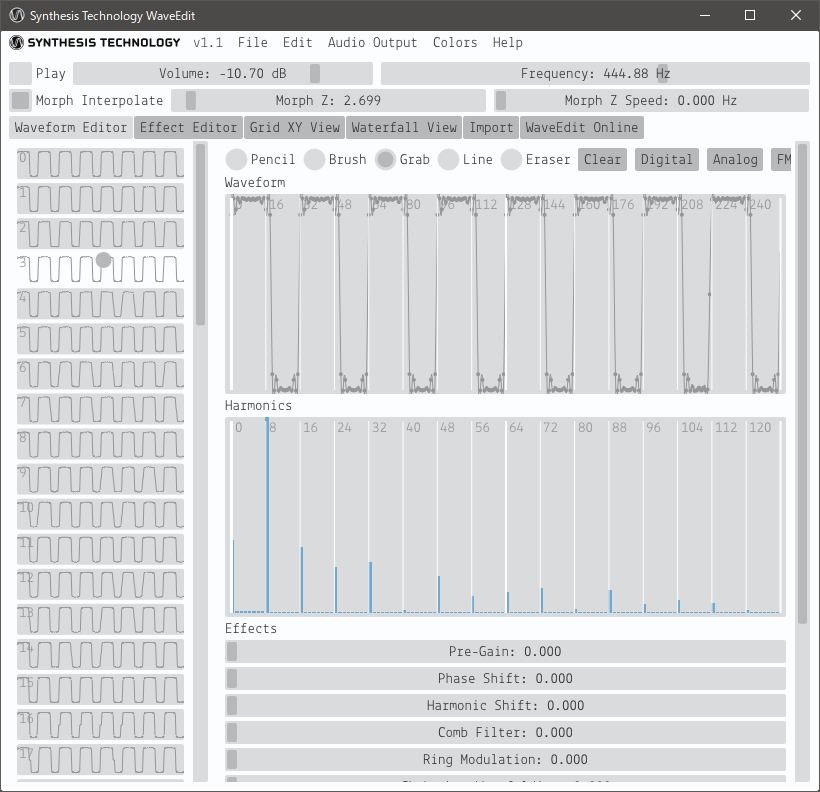
评论